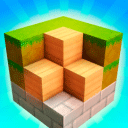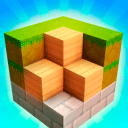PDF文件如何添加页码?PDF文件添加页码的方法
时间:2021-08-10
来源:互联网
标签:
给PDF文件添加页码,可以方便我们区分纸质档的PDF文件页面的先后顺序,方便我们对它的阅读与管理。那么小编今天就带大家一起去看看怎么给PDF添加页码。本经验中的操作均基于软件adobe acrobat XI,acrobat的其他版本也有此功能,但可能在界面上的位置不一致,可以自己找找。
方法:
1、打开需要添加页码的PDF文件。在右上角有个工具的标签。
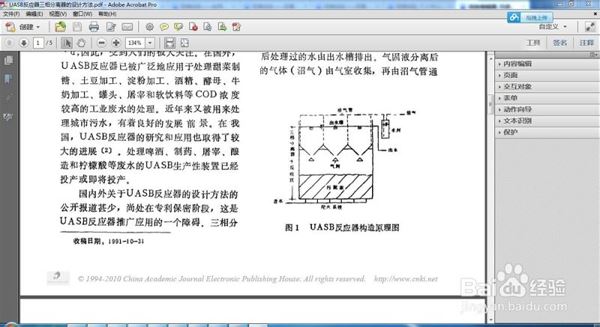
2、点击工具,下方还有些菜单。我们点击页面菜单,展开下面的子菜单。我们看到下方有页眉和页脚的。

3、点击页眉和页脚旁边的黑色三角符号,下拉菜单里有添加页眉和页脚,点击弹出如下对话框。可以对页眉页脚的格式进行设置,页码也属于页眉页脚的一部分。中部的六个方框用于填入你需要的内容,可以根据你的需要将鼠标定位在其中一个方框内,然后点击插入页码。则可以在下方的预览框中看到效果。
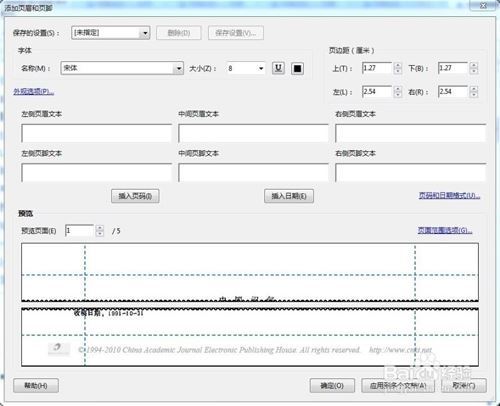
4、如果对格式不满意,可以进行更改。点击右边中部的页码和日期格式。弹出如下对话框。在页码格式下拉菜单中可以选择你认为满意的格式。根据你的实际需要设置起始页码值。
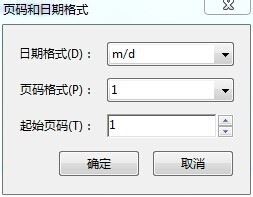
5、我们还可以设置插入页码的范围。

6、前面都设置好后可以点击插入页码,这样就在PDF中插入了页码。你可以把页码插入中间,上面,下面,左面,右面等。

7、我们来看看插入页码后的效果。

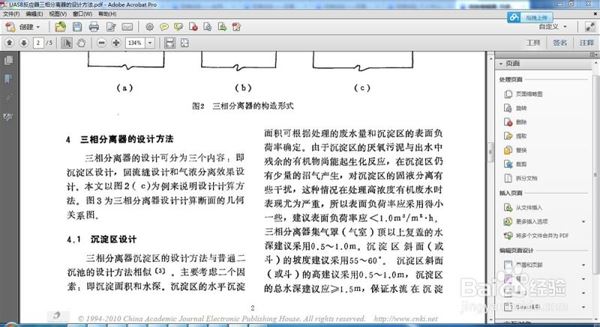
8、PDF中插入的页码还可以按奇数页和偶数页分别插入。这样你就可以按奇数页页码在左边,偶数页页码在右边的方式进行插入。方法是你在设置页码范围对话框中下方有个子集。里面进行选择。插好奇数页后确定,然后再按以上2-6步操作一遍。再次点击添加页面页脚的时候注意点击添加新的。
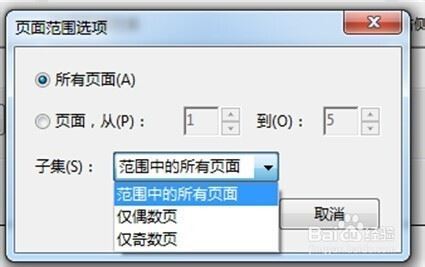
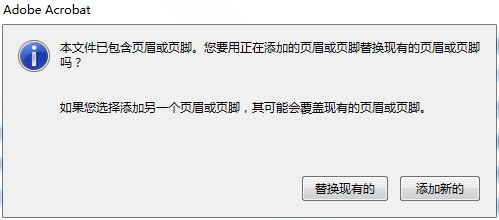
9、如果你不满意添加的页码,你可以点击页眉和页脚下拉菜单中的删除。
以上的内容就是小编为大家分享的PDF文件添加页码的方法了,希望可以帮助到大家!
-
 电脑中远程访问功能怎么删除?删除远程访问功能详细步骤(电脑中远程访问怎么弄) 时间:2025-11-04
电脑中远程访问功能怎么删除?删除远程访问功能详细步骤(电脑中远程访问怎么弄) 时间:2025-11-04 -
 win7本地ip地址怎么设置?win7设置本地ip地址操作步骤(win7本机ip地址在哪里) 时间:2025-11-04
win7本地ip地址怎么设置?win7设置本地ip地址操作步骤(win7本机ip地址在哪里) 时间:2025-11-04 -
 电脑中任务管理器被禁用怎么处理?任务管理器被禁用的详细解决方案(电脑中任务管理器显示内存如何释放) 时间:2025-11-04
电脑中任务管理器被禁用怎么处理?任务管理器被禁用的详细解决方案(电脑中任务管理器显示内存如何释放) 时间:2025-11-04 -
 2023年中央空调十大品牌选购指南 家用商用高性价比推荐排行 时间:2025-09-28
2023年中央空调十大品牌选购指南 家用商用高性价比推荐排行 时间:2025-09-28 -
 免费装扮QQ空间详细教程 手把手教你打造个性化空间不花钱 时间:2025-09-28
免费装扮QQ空间详细教程 手把手教你打造个性化空间不花钱 时间:2025-09-28 -
 中国数字资产交易平台官网 - 安全可靠的数字货币交易与投资首选平台 时间:2025-09-28
中国数字资产交易平台官网 - 安全可靠的数字货币交易与投资首选平台 时间:2025-09-28
今日更新
-
 什么高招是什么梗?揭秘网络热词背后的搞笑套路和神操作!
什么高招是什么梗?揭秘网络热词背后的搞笑套路和神操作!
阅读:18
-
 2026年最安全的十大加密货币交易平台权威排名
2026年最安全的十大加密货币交易平台权威排名
阅读:18
-
 XRP瑞波币2026价格预测 突破历史新高的关键因素解析
XRP瑞波币2026价格预测 突破历史新高的关键因素解析
阅读:18
-
 抖音爆火歌曲什么是快乐星球梗解析 揭秘魔性神曲背后的洗脑密码
抖音爆火歌曲什么是快乐星球梗解析 揭秘魔性神曲背后的洗脑密码
阅读:18
-
 Solana 2026价格预测 SOL能否赶超以太坊ETH
Solana 2026价格预测 SOL能否赶超以太坊ETH
阅读:18
-
 社交牛逼格是什么梗?揭秘年轻人最新流行语背后的幽默社交文化
社交牛逼格是什么梗?揭秘年轻人最新流行语背后的幽默社交文化
阅读:18
-
 2026年虚拟货币牛市预测与市场趋势深度分析
2026年虚拟货币牛市预测与市场趋势深度分析
阅读:18
-
 2026年新手必备炒币APP 安全易用指南
2026年新手必备炒币APP 安全易用指南
阅读:18
-
 什么给是什么梗揭秘网络热词背后的搞笑真相
什么给是什么梗揭秘网络热词背后的搞笑真相
阅读:18
-
 Polygon MATIC 2026年价格预测 翻倍潜力与最新动态分析
Polygon MATIC 2026年价格预测 翻倍潜力与最新动态分析
阅读:18